Cómo utilizar Google Voice para realizar llamadas desde una computadora
Google Voz De Google / / November 14, 2023

Publicado

Google Voice es un servicio que te permite consolidar todos tus números de teléfono y puedes usar Google Voice para realizar llamadas desde una computadora.
Si hace malabares con varios números de teléfono para el trabajo, casa y móvil, es posible que desee una forma de usarlos todos desde un solo dispositivo. Una forma sencilla y gratuita de consolidar todos sus números de teléfono es utilizar Google Voz. Además de combinar tus números, puedes usar Google Voice para realizar llamadas desde una computadora, teléfono o tableta.
Puede hacer esto de varias maneras y le explicaremos cómo hacerlo desde la web en su Mac o PC con Windows o cómo usar el servicio Google Voice en su dispositivo móvil.
Con Google Voice, puedes combinar todos tus números, incluidos los del trabajo, los de casa y los de celular, mientras ocultas tu número real a los demás. Crear una cuenta es gratis. Hacer llamadas o enviar mensajes de texto en EE. UU. es gratis. Hacer llamadas internacionales cuesta dinero, pero suele ser un par de céntimos por minuto.
Entonces, en esta guía, le mostraremos cómo crear y usar un voz de Google cuenta para realizar llamadas desde una computadora o su dispositivo móvil.
¿Qué es Google Voz?
Google Voice es un Voz sobre Protocolo de Internet (VoIP) Servicio telefónico que Google lanzó en 2009. Le permite combinar todos sus números de teléfono bajo un mismo paraguas. Puede usarlo para realizar y recibir llamadas telefónicas y enviar o recibir mensajes de texto.
Con Google Voice, puedes administrar fácilmente todas tus comunicaciones telefónicas desde un servicio centralizado. Para utilizar Google Voice, necesita tres cosas: una cuenta de Google Voice, una conexión a Internet estable y un micrófono y un altavoz.
Entonces, ya sea que uses un iPhone, iPad, dispositivo Android o una computadora con conexión a Internet, no perderás ninguna llamada con Google Voice. Piensa en Google Voice como el teléfono que puedes llevar con tus dispositivos compatibles dondequiera que vayas.
¿Cuánto cuesta Google Voice?
Esto es lo bueno: registrarse para obtener una cuenta de Google Voice es completamente gratis. Además, en EE. UU., la comunicación entre tu número de Google Voice y otros números de EE. UU. es gratuita. Eso incluye realizar llamadas y mensajes de texto ilimitados dentro de los EE. UU.
Sin embargo, si necesita realizar una llamada al extranjero, deberá agregar créditos a su cuenta. Pero las tarifas son mínimas y ascienden a unos pocos céntimos por minuto. Para obtener más información, consulte Tarifas de llamadas de Google Voice.
Cómo empezar con Google Voice
Entonces, si todo suena bien hasta ahora, probablemente quieras aprender a usar Google Voice para hacer llamadas desde una computadora y más.
Para comenzar con Google Voice
- Navega hasta el Sitio web de Google Voz e inicia sesión con tu cuenta de Google.
- Selecciona la opción para uso personal o empresarial y elige la plataforma en la que deseas utilizarlo. En nuestro ejemplo, seleccionamos la opción web para realizar llamadas desde una computadora para uso personal.
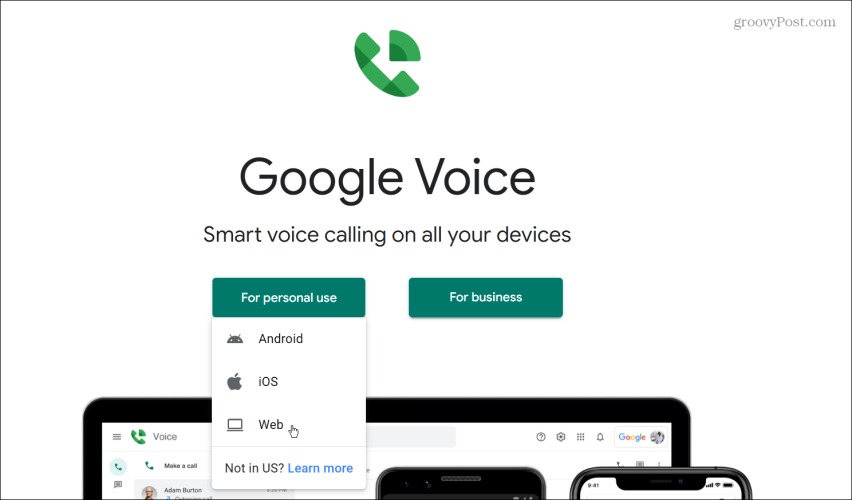
- Tenga en cuenta que si está utilizando una cuenta de Google Workspace, debe comunicarse con su administrador para configurarlo para Google Voice. Entonces, hazlo o usa una cuenta personal.
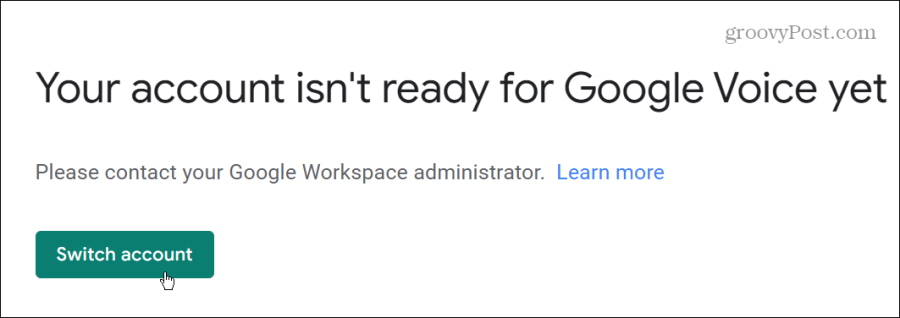
- Haga clic en el Continuar en la página "Bienvenido a Google Voice".
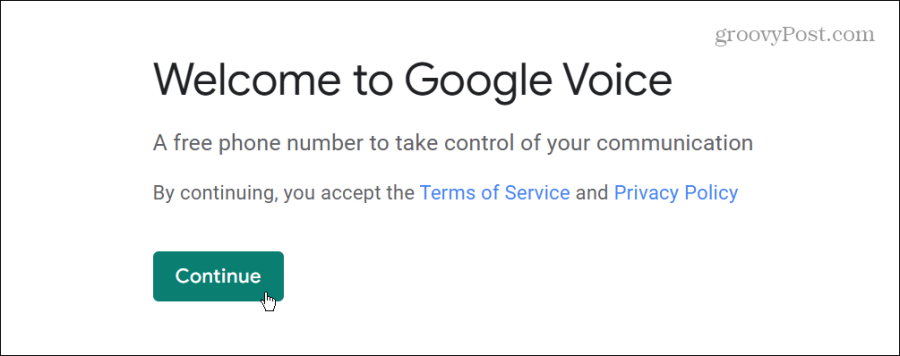
- Ahora puedes seleccionar tu Número de voz de Google escribiendo su código de área o el nombre de su ciudad.
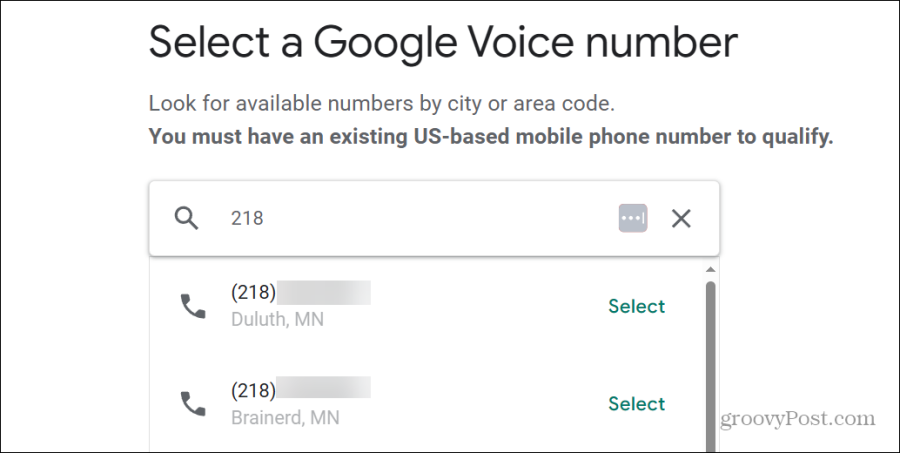
- Cuando encuentre un número en o cerca de su ubicación que desee reclamar, haga clic en el Seleccionar enlace al lado.
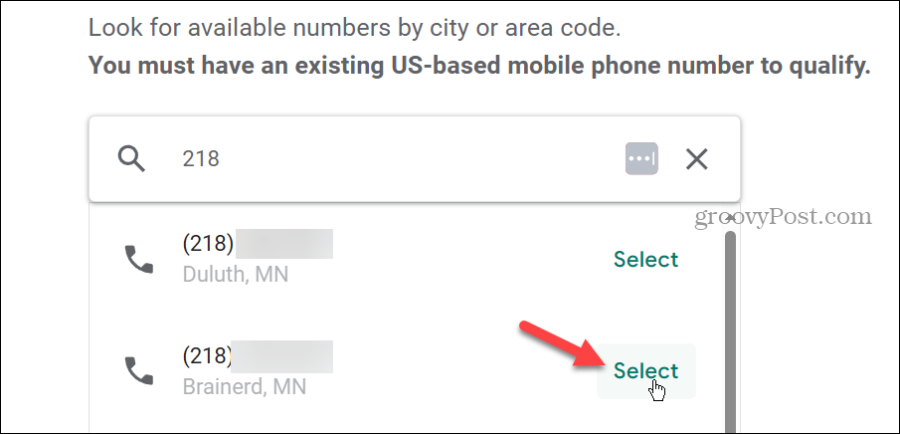
- A continuación, debe verificar el número con su número de teléfono actual: haga clic en Verificar botón.
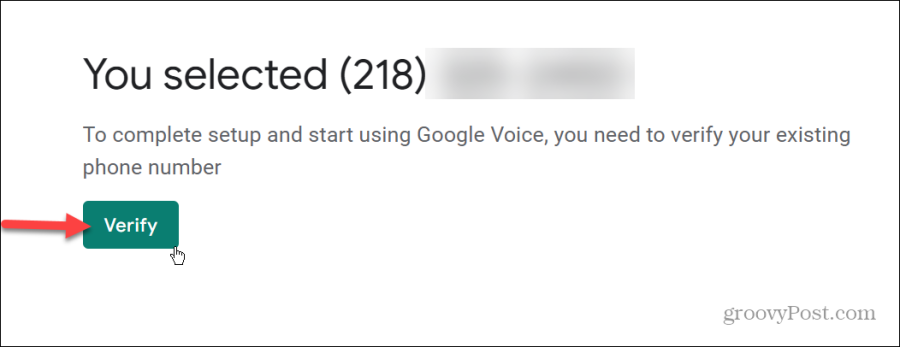
- Escriba el número de su teléfono actual. Las llamadas entrantes a tu número de Google Voice se desviarán a este número. Una vez ingresado, haga clic Enviar código.
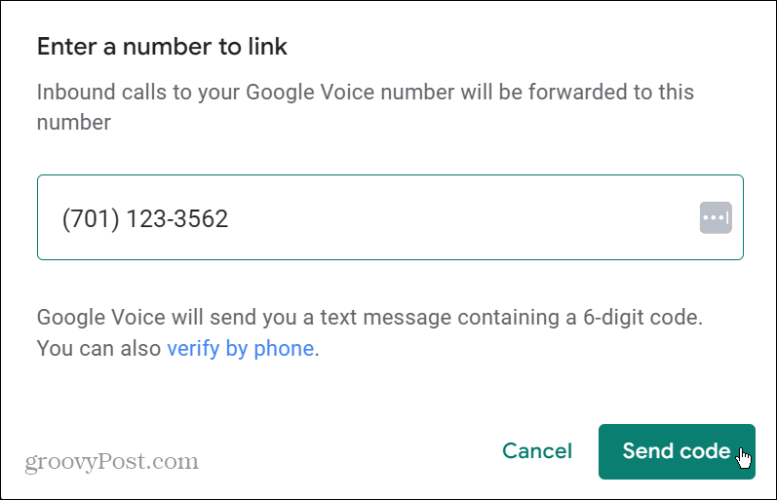
- Google te enviará un código por mensaje de texto. Escríbalo en los campos proporcionados y haga clic Verificar.
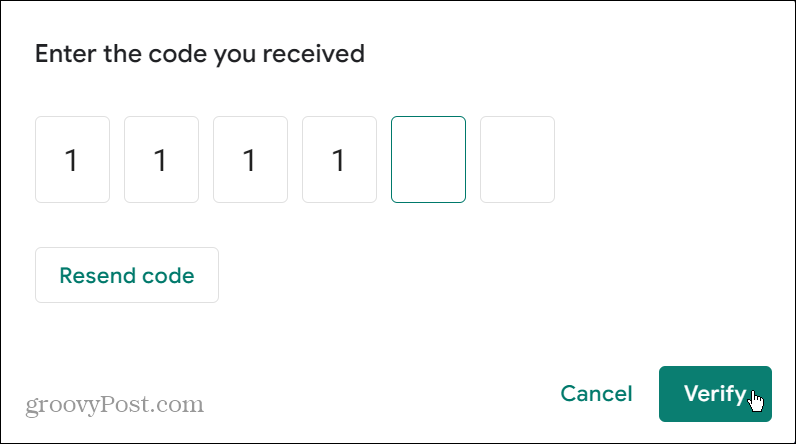
- Una vez que verifique el código, se le notificará que el número se ha vinculado correctamente a su cuenta de Google Voice; haga clic en Finalizar botón.
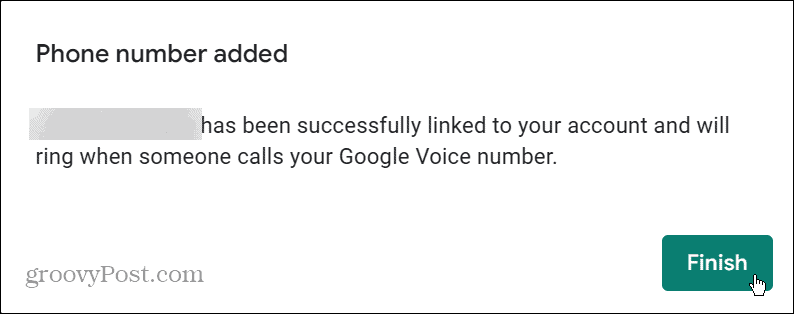
- Aparecerá un mensaje informándole que el número de Google Voice es suyo; haga clic en Finalizar botón.
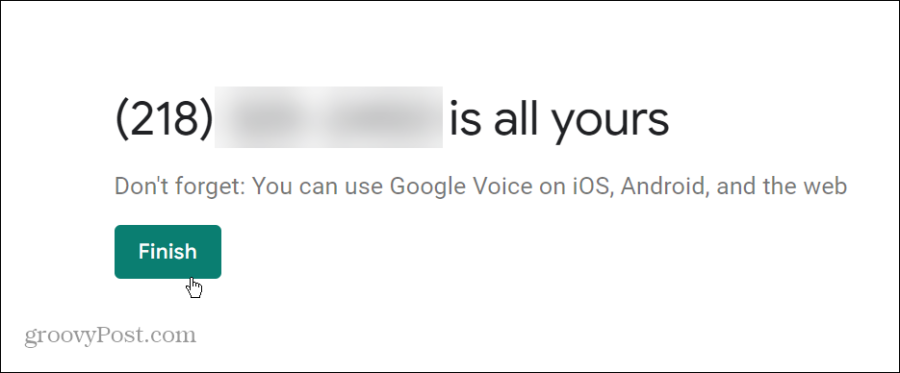
- ¡Estás listo para partir! Se abrirá el servicio Google Voice, donde podrá usar el número que recibió para hacer llamadas, enviar mensajes de texto y recibir mensajes de voz.
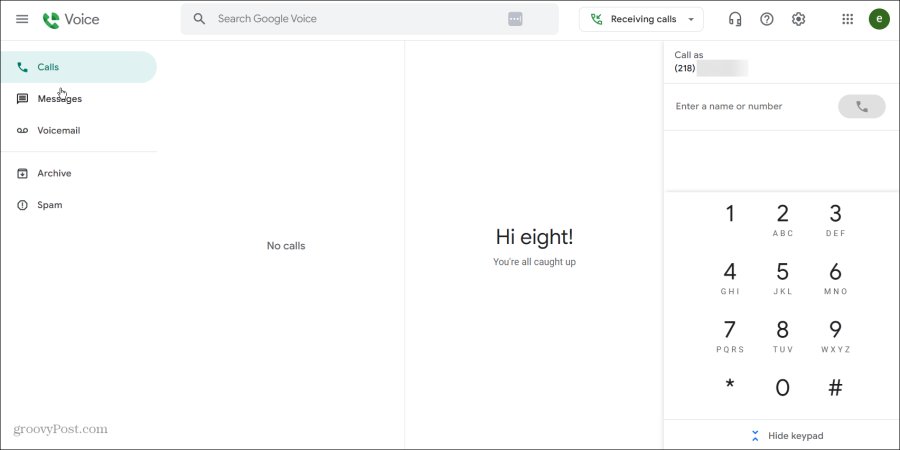
- El primer mensaje de voz que recibirá de forma predeterminada le dará la bienvenida al servicio Google Voice. Es un buen comienzo para aprender cómo funciona el sitio de Google Voice.
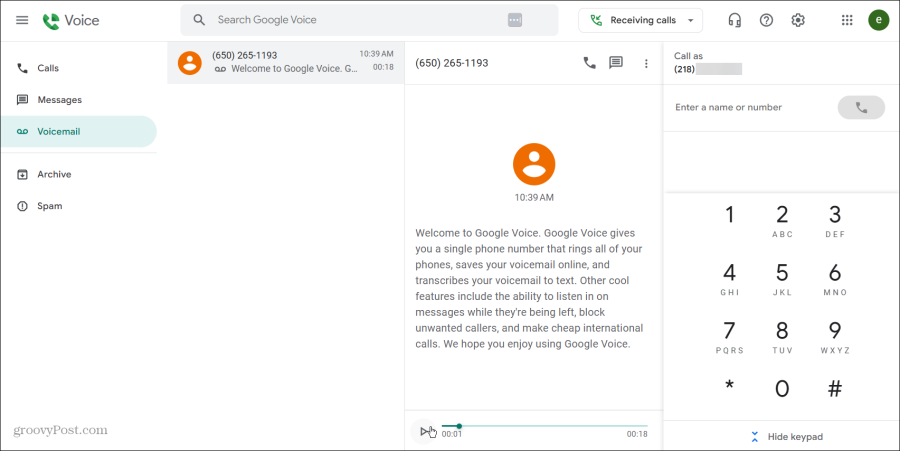
Cómo utilizar Google Voice para realizar llamadas desde una computadora
Puede comenzar a realizar llamadas desde su computadora una vez que escuche el mensaje de bienvenida de Google Voice. El número desde el que llama se mostrará como el número de Google Voice que seleccionó.
Para realizar una llamada de Google Voice desde una computadora
- Haga clic en los números en el teclado de marcación a la derecha (o use el teclado numérico) para el número al que desea llamar. Tenga en cuenta que también puede seleccionar uno de sus contactos de su cuenta Google.
- Haga clic en el botón de llamada azul una vez que haya ingresado el número correcto.
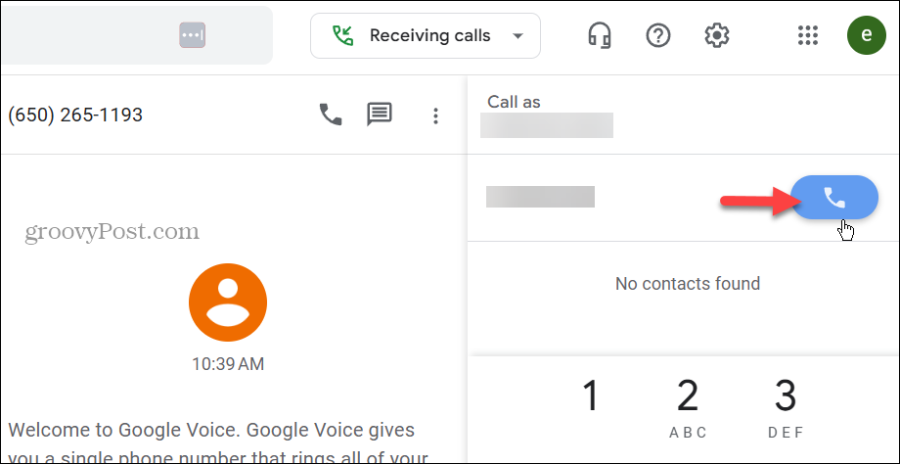
- Puede administrar la configuración de audio haciendo clic en el icono de auriculares en la parte superior de la columna derecha. Puede administrar su micrófono conectado, el timbre y los parlantes predeterminados allí. Haga clic en el Prueba para asegurarse de que los niveles de volumen estén donde desea que estén.

- Si no quieres que te molesten, haz clic en Recibir llamadas desplegable y habilitar No molestar.
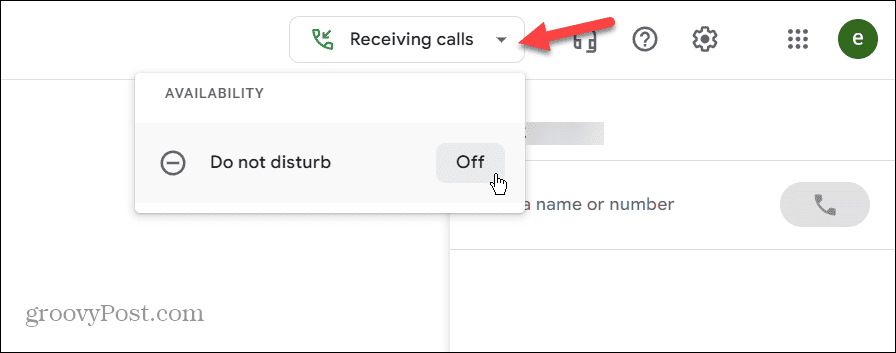
- Cuando No molestar está habilitado, las llamadas se enviarán al correo de voz hasta que lo vuelvas a desactivar.
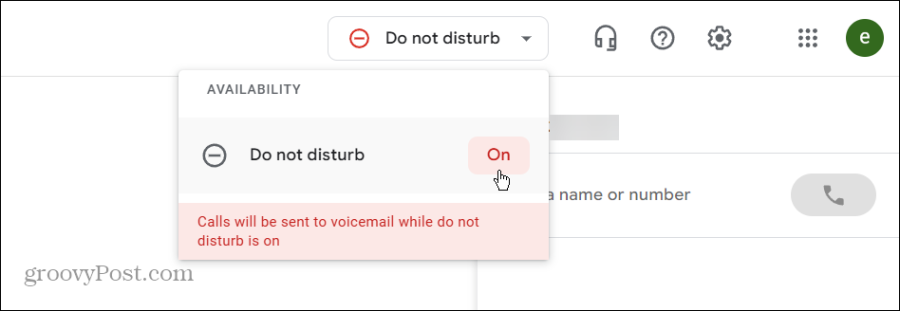
- Para configuraciones adicionales, haga clic en icono de engranaje en la esquina superior derecha.
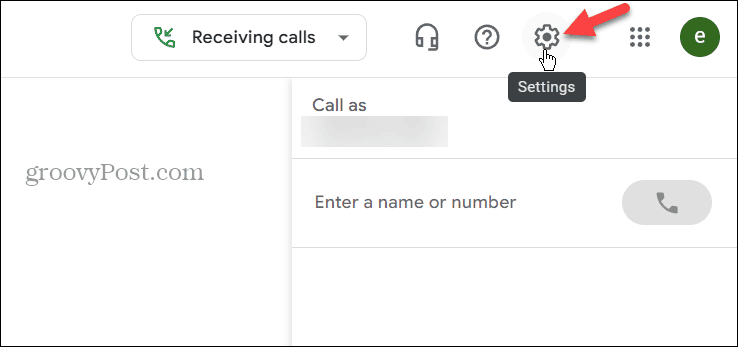
- Sobre el Página de configuración, puedes administrar tu número de Google Voice y tus dispositivos, agregar números vinculados y administrar mensajes, llamadas, correo de voz, notificaciones web, pagos, seguridad y opciones de accesibilidad.
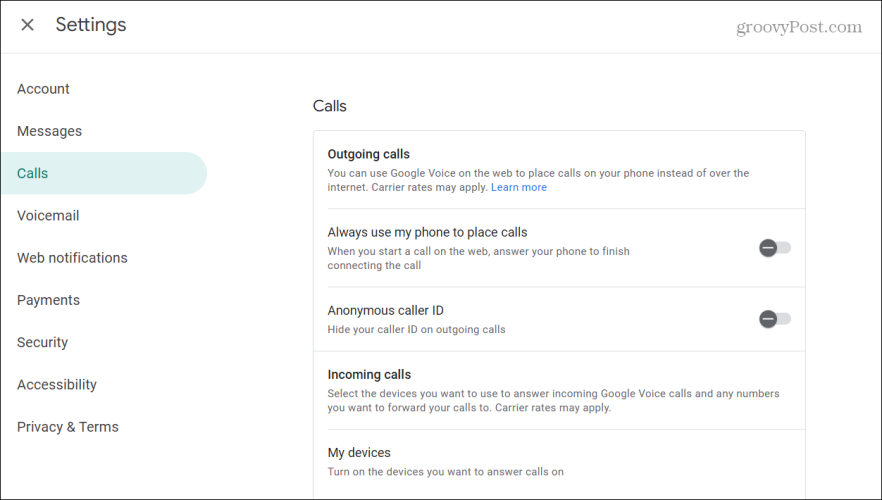
- Una configuración de seguridad crítica es la capacidad de filtrar llamadas y mensajes de texto no deseados. Por lo tanto, asegúrese de activar ese interruptor para evitar llamadas y mensajes de texto no deseados.
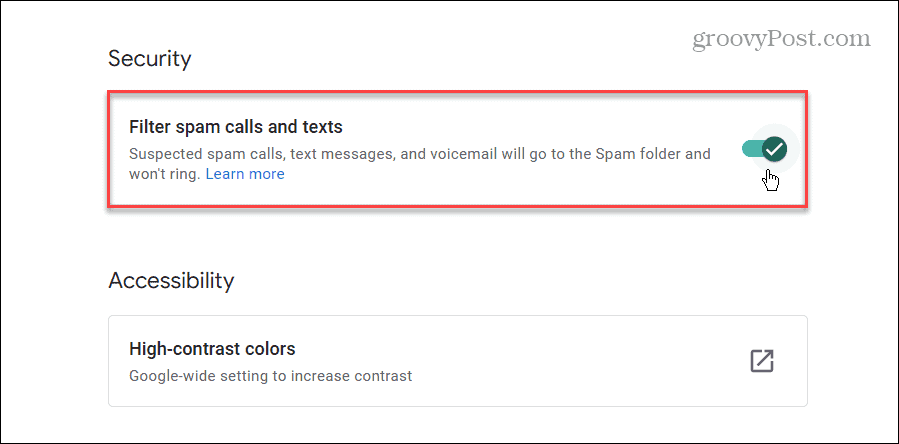
- Si no quieres ir constantemente voz.google.com manualmente, utilice el Extensión de voz de Google en Chrome o Borde de Microsoft. Con un solo clic en la extensión, accederá al sitio de Google Voice para que pueda usarla.
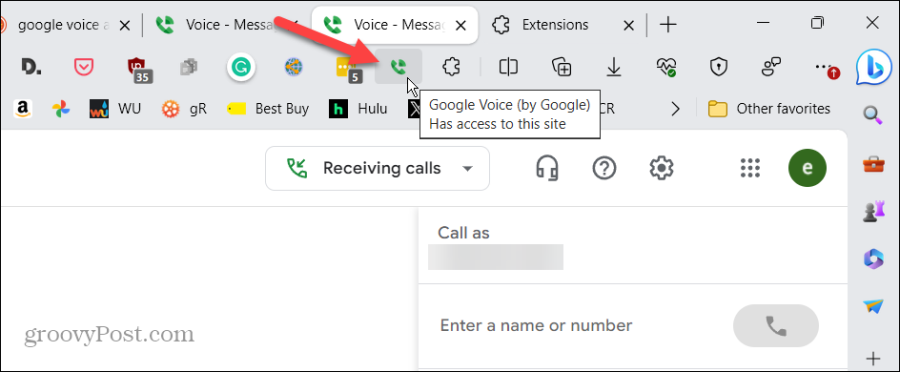
Utilice Google Voice en el móvil
Si bien hacer llamadas y enviar y recibir mensajes de texto desde su computadora es excelente, también es importante señalar que Google Voice se puede usar en su dispositivo móvil. Siga los siguientes pasos para usar Google Voice en su teléfono o tableta.
- Descargue la aplicación Google Voice desde la tienda de aplicaciones correspondiente en su iPhone (o iPad) o dispositivo Android.
- Inicie la aplicación Google Voice e inicie sesión con la cuenta de Google utilizada para obtener su número de Voice.

- Elija la opción que desea utilizar en la parte inferior de la pantalla. Las opciones incluyen Mensajes, Contactos, Correo de voz y Llamadas.
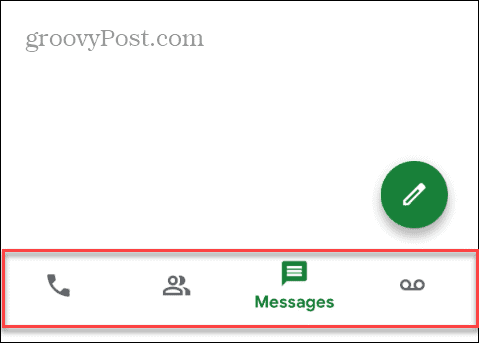
- La opción Mensajes funciona como otras aplicaciones de mensajería. Selecciona el Mensajes icono, toque el Componer, seleccione un contacto y escriba el texto que desea enviar.
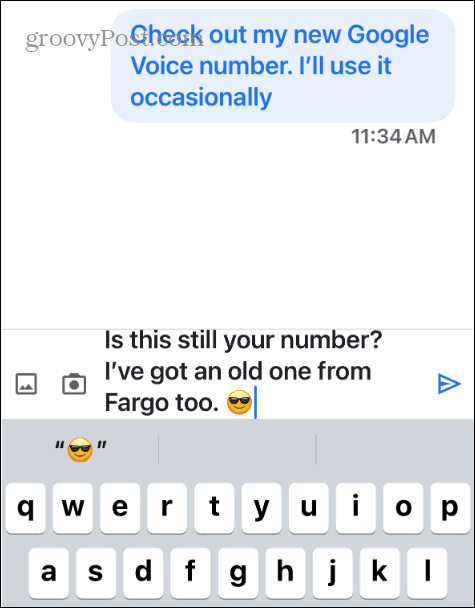
- Hacer una llamada también es sencillo. Selecciona el llamadas en la parte inferior, escriba el número o seleccione el contacto al que desea llamar. Tenga en cuenta que su número de Google Voice aparecerá en el identificador de llamadas del destinatario, no en su número real.
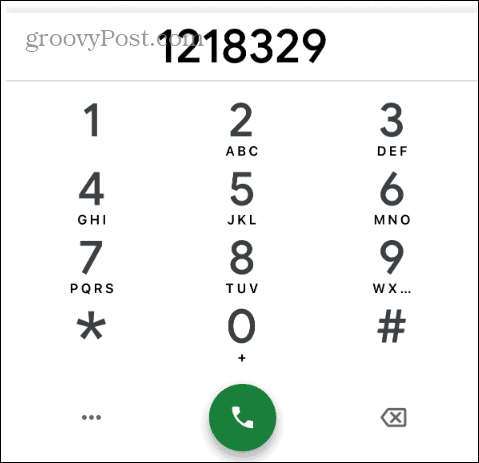
Usando Google Voz
Google Voice es una excelente opción que reúne todos sus números de teléfono bajo un mismo paraguas. Cuando alguien llama a tu número de Voice, suena en todos tus dispositivos vinculados, incluidos tu teléfono, tableta y computadora.
Además, cuando realiza una llamada, el destinatario ve su número de Google Voice, independientemente del dispositivo desde el que llame. Es una buena solución para realizar algunas llamadas críticas sin distraerte con personas que llaman a tu número.
Sin embargo, es importante mencionar que Google Voice no puede realizar llamadas de emergencia al 911 y la atención al cliente de Google deja mucho que desear en comparación con los proveedores locales.
Aún así, si desea consolidar sus números de trabajo, de casa y de teléfono móvil y ocultar sus números reales a los demás, Google Voice hace el trabajo.
¿Te resultó útil este artículo
Genial, compártelo:
CompartirPíoRedditLinkedInCorreo electrónico¡Gracias!
Gracias por ponerse en contacto con nosotros.
Gracias por ponerse en contacto con nosotros.
